- Fail xagt.exe võib installiandmetega seotud probleemide korral põhjustada suurt protsessori kasutust.
- Kui teie arvuti kõvaketas on pikema aja jooksul täiesti täis, mõjutab see arvuti jõudlust negatiivselt.
- Üks lahendus on FireEye EndPoint Agent desinstallida ja seejärel lihtsalt uuesti installida.
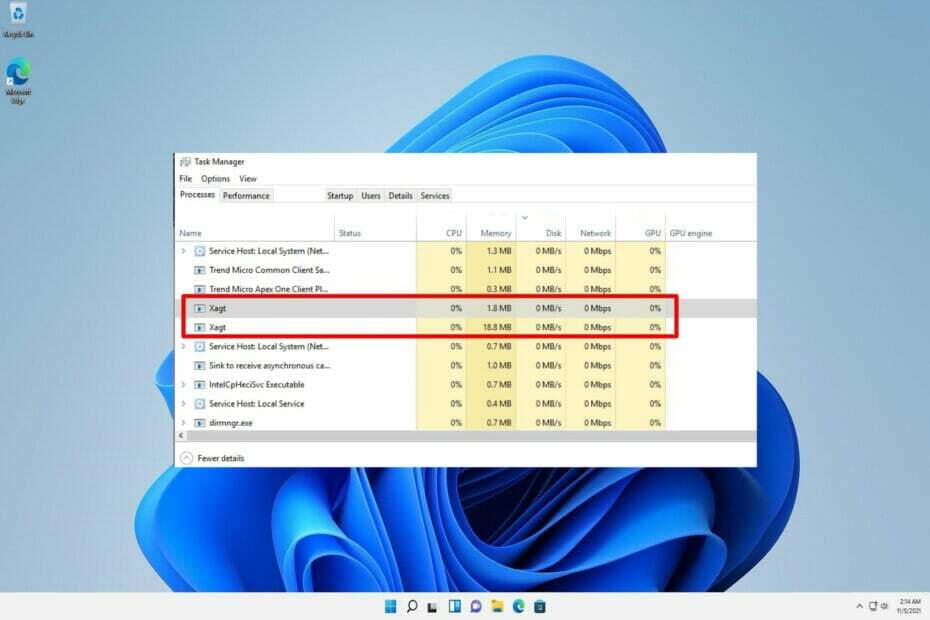
XINSTALLIMINE Klõpsates ALLALAADIMISE FAILIL
See tarkvara parandab levinud arvutivead, kaitseb teid failide kadumise, pahavara ja riistvaratõrgete eest ning optimeerib teie arvuti maksimaalse jõudluse saavutamiseks. Parandage arvutiprobleemid ja eemaldage viirused kohe kolme lihtsa sammuga.
- Laadige alla Restoro PC Repair Tool mis on kaasas patenteeritud tehnoloogiatega (patent olemas siin).
- Klõpsake Alusta skannimist et leida Windowsi probleeme, mis võivad arvutiprobleeme põhjustada.
- Klõpsake Parandage kõik arvuti turvalisust ja jõudlust mõjutavate probleemide lahendamiseks
- Restoro on alla laadinud 0 lugejad sel kuul.
Protsessi nimega xagt.exe tuntakse ka kui FireEye EndPoint Agent, mida FireEye Endpoint Security kasutab teie kaitsmiseks. Arvuti turvaaukude eest, skannige pahavara, kaitske ärakasutamise eest ja otsige kohalolekupõhiseid reaalajas indikaatoreid ähvardused.
Kui xagt.exe protsess operatsioonisüsteemis Windows 11 on kriitiline, peaksite selle süsteemist eemaldamisel olema ettevaatlik. Võimalik, et protsess kulutab liiga palju CPU või GPU ressursse pahavara või taustal töötava viiruse tõttu.
Enne kui asume lahenduste loendisse, vaatame, millele FireEye on spetsialiseerunud ja kellele see on mõeldud. Hoidke meiega kursis!
Mida FireEye teeb?
FireEye on mainekas ettevõte, mis on spetsialiseerunud küberohtude tuvastamisele ja ennetamisele. Selle Endpoint Security Antivirus tarkvara on väga võimekas riist- ja tarkvara kombinatsioon.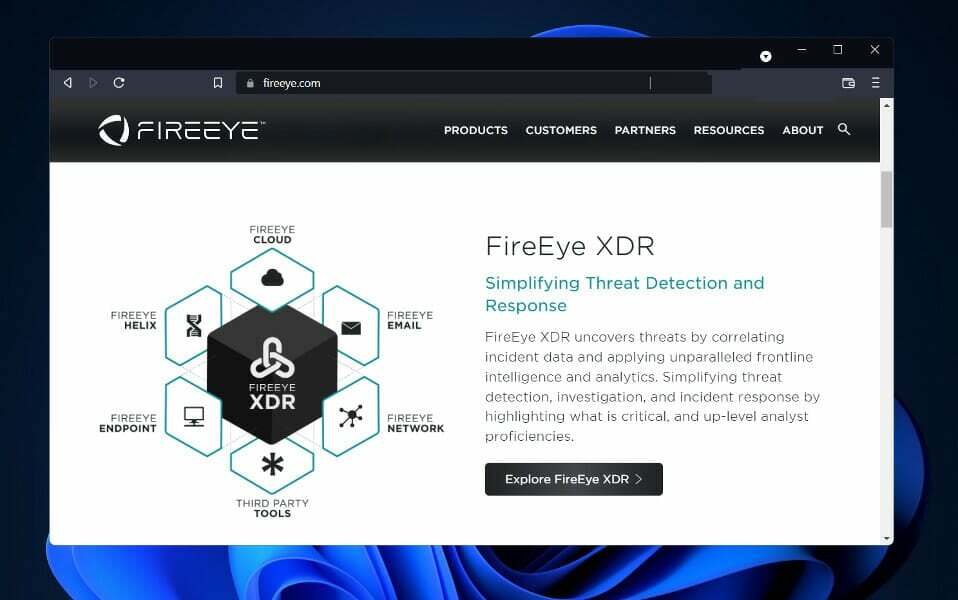
Regulaarsel kasutamisel võib see seevastu olla sama ebaefektiivne kui kärbse löömine haamriga. Selle tulemusena võiksite pöörduda vähem keeruka teenusepakkuja poole.
FireEye ei paku tavalist turul leiduvat viirusetõrjetarkvara. Selle asemel peab teie töökohta tulema meeskond ja installima teie arvutisüsteemi tipptasemel kaitsemootori. Seejärel saab seda veelgi täiustada teiste moodulite lisamisega.
Neile, kes juhivad suuri ettevõtteid või töötavad valitsuse heaks, võib FireEye olla parim valik. See võtab küberohte tõsiselt, kuid võib-olla tavainimese vajaduste jaoks pisut liiga tõsiselt.
Tavaliselt on kõige parem kasutada tagasihoidlikumat viirusetõrjet, välja arvatud juhul, kui teil on kulutamiseks palju raha ja suur soov tuvastada ohustatud turvalisuse märke.
Küberohutõrje valdkonna liidrina võtab FireEye oma klientide isikuandmete kaitset äärmiselt tõsiselt. Ettevõtte veebilehel on võimalik tutvuda ettevõtte privaatsuspoliitikaga ja saada teada, kuidas teie andmeid kasutatakse ja milliseid samme nende turvalisuse tagamiseks ette võetakse.
Mida teha, kui xagt.exe põhjustab Windows 11 kõrge protsessori arvu?
1. Keela xagt.exe
- Vajutage nuppu Windows + S võti avamiseks Otsing riba, seejärel tippige cmdja paremklõpsake kõige asjakohasemal tulemusel, et seda administraatorina käivitada.

- Tippige või kleepige järgmine käsk ja vajutage Sisenema ja lase tal joosta:
schtasks /Loo /RU SÜSTEEM /SC üks kord /ST 23:00 /TN “Stop xagt” /TR “sc stop xagt” /F schtasks /Käivita /TN “Stop xagt”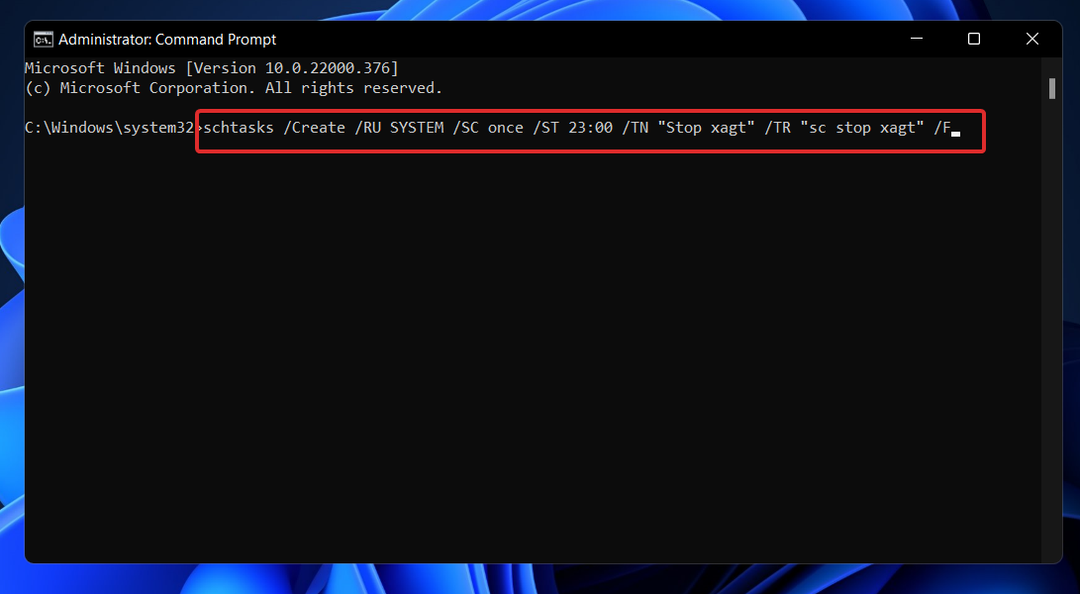
2. Desinstallige FireEye EndPoint Agent
- Vajutage nuppu Windows + S võti avamiseks Otsing riba, seejärel tippige Kontrollpaneelja klõpsake kõige asjakohasemal tulemusel.
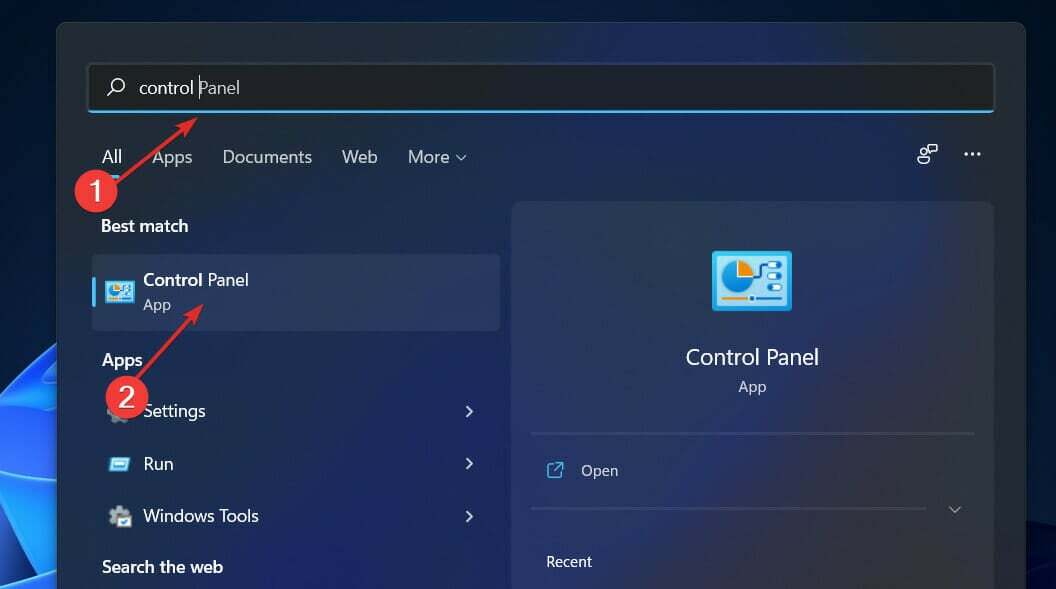
- Kui menüü avaneb, klõpsake nuppu Programmid järgneb Programmid ja funktsioonid.

- Nüüd otsige FireEye EndPoint Agent, paremklõpsake sellel ja vajutage Desinstallige.
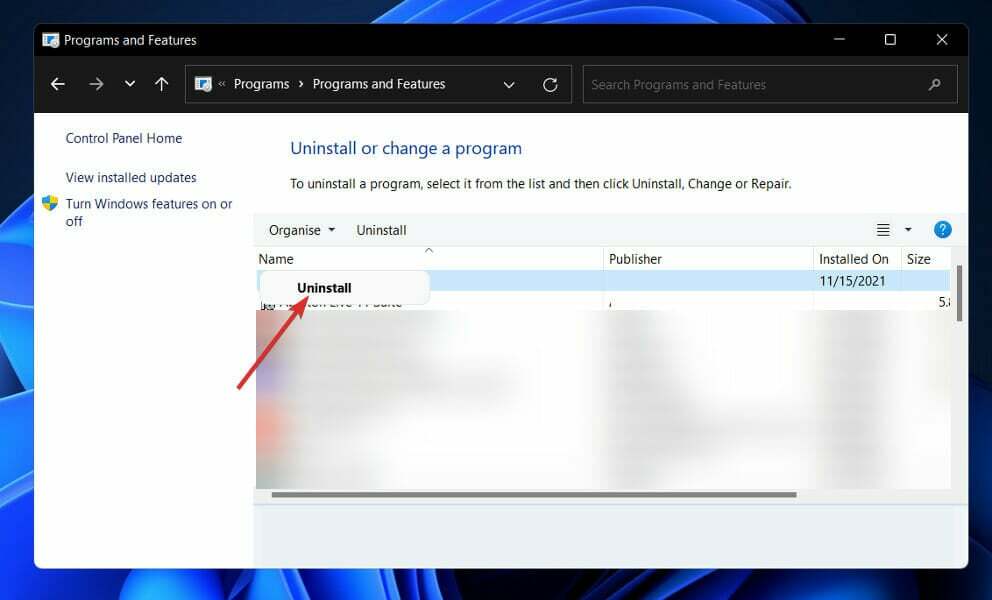
Kui soovite selle uuesti installida, saate seda teha, minnes tootja veebisaidile ja kontrollige toodete loendit.
3. Värskendage Windowsi
- Vajutage nuppu Windows klahv + ma avada Seaded rakendus, seejärel klõpsake nuppu Windowsi uuendus vasakpoolses paneelis.

- Kui teil on allalaadimiseks uusi värskendusi, klõpsake nuppu Installeeri nüüd nuppu ja oodake, kuni protsess lõpeb, vastasel juhul klõpsake nuppu Kontrolli kas uuendused on saadaval nuppu.

Windowsi varasema versiooni käitamine võib olla tõrketegur, mille saab hõlpsasti lahendada operatsioonisüsteemi värskendamisega. Tõenäoliselt parandatakse see viga järgmistes väljaannetes.
4. Kasutage tööriista CheckDisk
- Vajutage nuppu Windows klahv + S otsingufunktsiooni avamiseks tippige sisse cmdja paremklõpsake kõige asjakohasemal tulemusel, et see käivitada administraatorina.

- Pärast Käsurida käivitub, tippige järgmine käsk ja vajutage Sisenema:
chkdsk C: /f /r /x
Teine võimalus on kasutada rikutud failide otsimiseks ketta kontrollimist, mis on veel üks juurdepääsetav võimalus. Kui protsess on lõpule viidud, taaskäivitage arvuti selle lõpuleviimiseks.
Kas mul on Windows 11 jaoks vaja kolmanda osapoole viirusetõrjet?
Microsoft on välja andnud operatsioonisüsteemi Windows 11 koos mitme operatsioonisüsteemi jõudluse, kasutajakogemuse ja turvalisuse täiustustega. 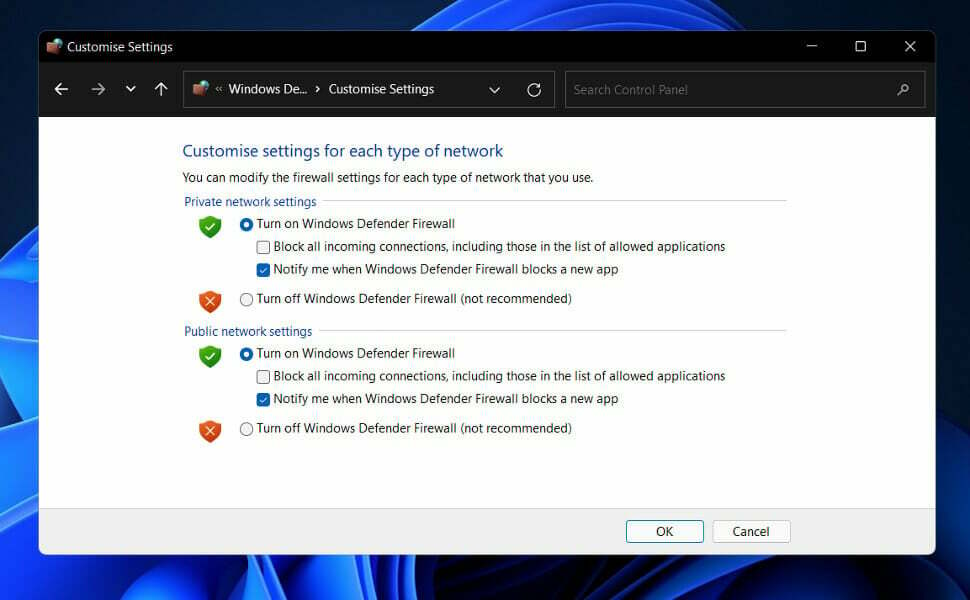
Viimasest rääkides on Windows 11 ülekaalukalt kõige turvalisem operatsioonisüsteem, mille Microsoft on kunagi turule toonud. Turvaline käivitamine, S-režiim ja usaldusväärse platvormi moodul (TPM) 2.0 on vaid mõned sellega kaasnevatest täiustatud turvafunktsioonidest.
Paljud inimesed mõtlevad, kas nad peavad endiselt kasutama Windows 11 jaoks mõeldud viirusetõrjetarkvara suurenenud turvafunktsioonide tõttu. Kui teil on selle OS-i ja selle turvafunktsioonide kohta küsimusi, peate teadma mõnda asja.
Turvalisuse osas pakub Windows Defender täielikku valikut funktsioone oma uusimas väljaandes, mis on kaasas Windows 11-ga. Sellele pääseb juurde Windowsi turvasüsteemi kaudu.
Reaalajas viiruste ja ohtude ennetamine, konto kaitse, tulemüür ja võrgukaitse, rakendus ja brauser haldamine, vanemlik kontroll ja seadme (riistvara) turvalisus on ühed kõige olulisemad turvameetmed Funktsioonid.
Kolmandate osapoolte viirusetõrjesüsteemide turvafunktsioonid on võrreldavad Microsofti pakutavatega. Nagu näha, pakub Windows 11 kõrgetasemelist kaitset nii süsteemi riist- kui ka tarkvarakomponentidele.
Kui aga tunned muret vähimagi riski pärast, on soovitatav kasutada usaldusväärset kolmanda osapoole viirusetõrjeprogrammi. See võib olla oluline ka seetõttu, et häkkerid otsivad pidevalt võimalusi arvutisüsteemide nõrkade külgede ärakasutamiseks.
Kui soovite kasutada McAfee'd ja soovite selle välja vahetada, kuid erinevatel põhjustel ei saa, vaadake meie juhendit selle eemaldamiseks, kui eemaldamistööriist Windows 11-s ei tööta.
Teise võimalusena peaksite vaadake viit parimat Windows 11 viirusetõrjet, tavakasutajatele, kes vajavad uut viisi oma arvutite rünnakute eest kaitsmiseks.
Ja lõpuks, kui teil on endiselt probleeme protsessori kasutamisega, proovige installida Windows 11 jaoks üks parimatest madala protsessorikasutusega viirusetõrjetest.
Andke meile allolevas kommentaaride jaotises teada, milline lahendus teie jaoks kõige paremini toimis ning millist viirusetõrjet kasutate oma igapäevaste tegevuste ja organisatsiooni jaoks. Täname lugemise eest!


